Unul dintre elementele care s-au schimbat cel mai mult în ferestre din 10 față de predecesorii săi a fost meniul Start, care a început să aibă un aspect reînnoit, o listă de programe instalate, posibilitatea de a crea mozaicuri sau Live Tiles. Acest lucru nu a trecut neobservat de utilizatorii săi. Și, deși acest meniu încă nu are o personalizare extremă care ne permite să-l schimbăm complet, putem face unele ajustări pentru a-i îmbunătăți utilizarea.

Având un meniu Start mai personalizabil, adaptat nevoilor noastre, ne poate ajuta să avem un mod mai eficient de lucru pentru ziua noastră, făcându-l un element cu adevărat util.
Porniți organizarea meniului
În ceea ce privește organizarea meniului Start, găsim un panoul îngust din stânga cu sigla Windows. Aici găsim cele mai importante elemente de meniu, cum ar fi contul, setările și opțiunile de alimentare. În partea central-stânga găsim o listă cu toate aplicațiile. Acest lucru este ordonat de cele pe care le-am adăugat mai recent pe spate și apoi apar în ordine alfabetică. În cele din urmă, în cel mai mare panou care ocupă partea central-dreapta este cea care conține plăcile colorate, distribuite pe secțiuni și etichetate ca Creare, Explorare etc.
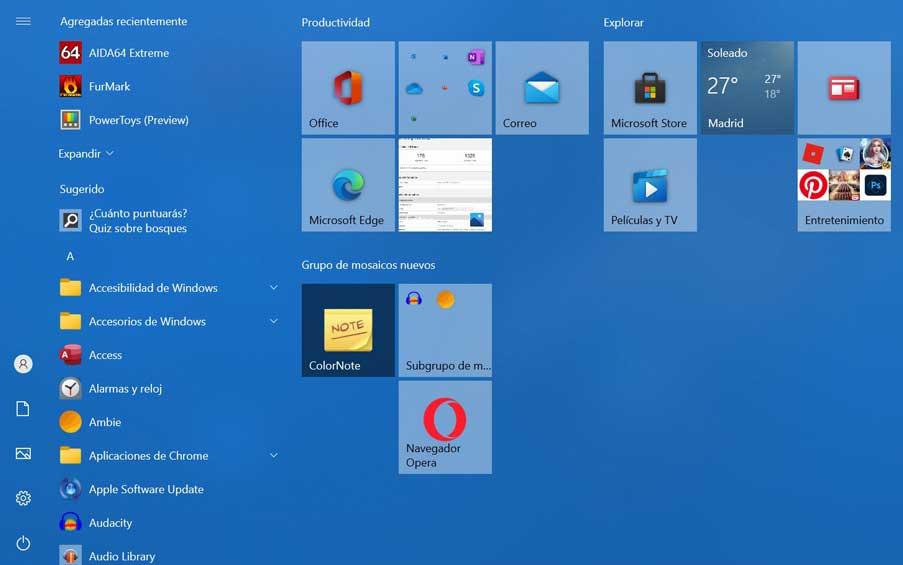
Când rulăm Windows 10 pentru prima dată, acesta este aspectul implicit pe care îl vom găsi. Deși opțiunile de personalizare nu sunt extreme, putem face unele modificări pentru a vă îmbunătăți organizația, astfel încât să o putem face mai utilă și mai accesibilă.
Modificări de făcut pentru optimizare
Odată ce știm cum este organizat meniul Start, putem continua să facem unele modificări pentru a îmbunătăți optimizarea acestuia, pentru a-l face mai ușor de utilizat. Putem începe prin schimbându-i culoarea lângă bara de activități și marginile ferestrei. Acest lucru se poate face din meniul „Setări” și „Personalizare”, unde putem alege culoarea de accent care ne place cel mai mult. De asemenea, putem activa atât Acasă, bara de activități, cât și centrul de activități transparent .
Mozaicurile sunt o parte importantă a acestui meniu. Noi putem ancorați o aplicație în panoul din dreapta ca mozaic, doar făcând clic dreapta pe el și făcând clic pe „Ancorare la început”. Putem de asemenea schimba marimea a plăcilor. Pentru a face acest lucru, facem clic dreapta pe oricare dintre ele și folosim „Redimensionare”, putând alege între „mic”, „mediu” sau „mare”. Dacă vrem să le mutăm, trebuie doar să faceți clic și să țineți apăsat în timp ce îl trageți în altă parte a meniului.
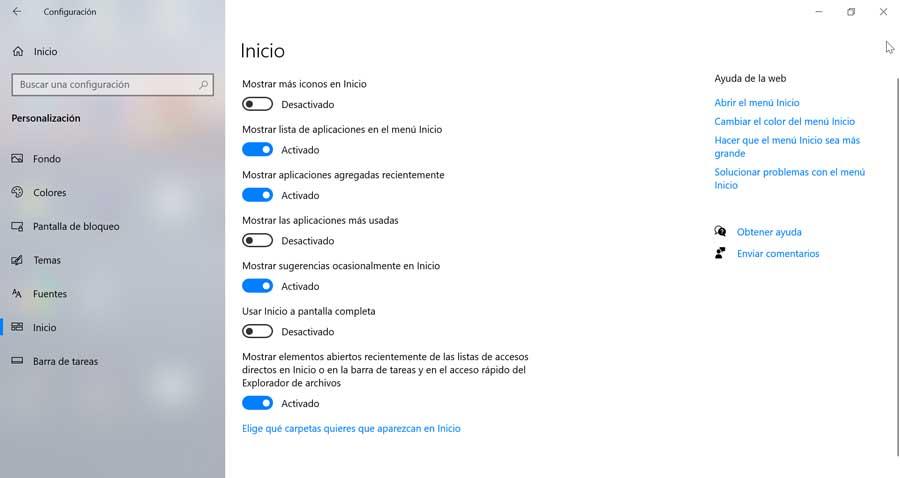
Dacă avem un meniu Start prea încărcat, putem extinde-l din nou din „Setări” din secțiunea „Personalizare”, activând „Afișați mai multe dale”. Aceste plăci pot fi grupate și sub formă de foldere. Pentru a face acest lucru, pur și simplu trageți o țiglă peste o altă țiglă pentru a crea un folder. În acest fel putem avea mozaicurile aranjate pe teme.
Dacă, în ciuda modificărilor, încă nu ne place meniul Start, putem oricând recupera stilul meniului Windows 7 . Pentru a face acest lucru, va fi necesar doar să deschideți meniul și să faceți clic dreapta pe fiecare țiglă și să selectați opțiunea Unpin pentru a le elimina din meniu. Odată ce acest lucru este făcut cu toate plăcile, vom obține din nou un meniu Start mai clasic.